Usar o AirPlay no Mac
Mostre o que está no ecrã do MacBook Air no grande ecrã através da projeção AirPlay. Para projetar o ecrã do MacBook Air no ecrã de TV ou para utilizar o televisor de alta definição como um segundo monitor, ligue o televisor de alta definição à Apple TV e certifique-se de que a Apple TV está ligada à mesma rede Wi-Fi do MacBook Air. Também pode reproduzir vídeos web diretamente no televisor de alta definição sem mostrar o que está na secretária — o que é útil quando quer reproduzir um filme, mas manter o seu trabalho em privado.
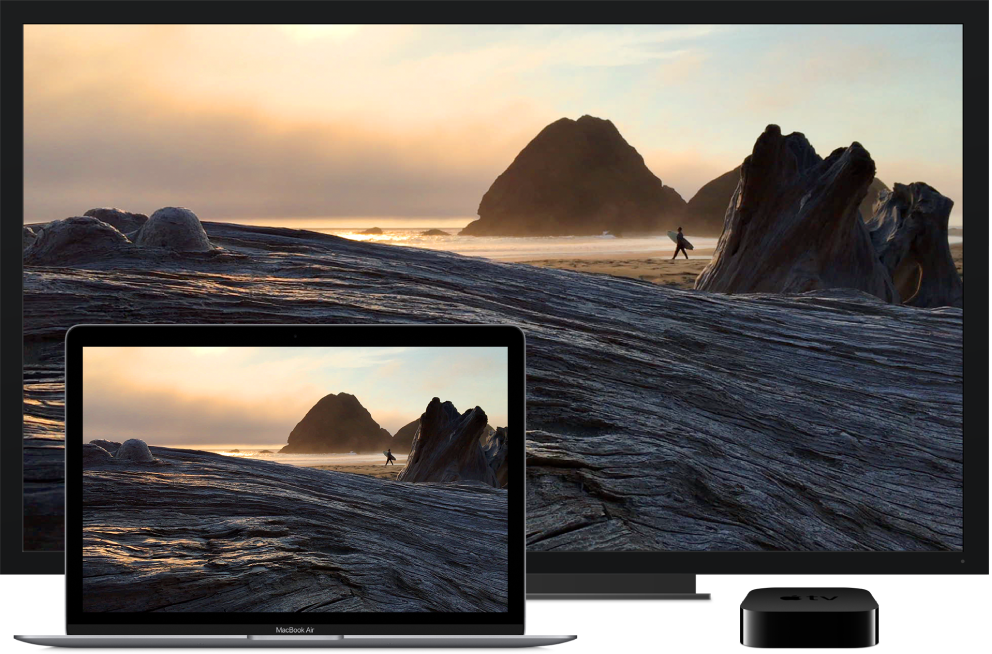
Projetar a secretária através da projeção AirPlay. Clique no ícone de AirPlay ![]() na barra de menus e, em seguida, selecione a sua Apple TV. Quando um monitor AirPlay está ativo, o ícone fica azul.
na barra de menus e, em seguida, selecione a sua Apple TV. Quando um monitor AirPlay está ativo, o ícone fica azul.
Nalguns casos, é possível usar um monitor AirPlay mesmo que o MacBook Air não esteja na mesma rede Wi-Fi da Apple TV (chamada AirPlay peer-to-peer). Para utilizar o AirPlay peer-to-peer, necessita de uma Apple TV (3.ª geração rev A, modelo A1469 ou posterior) com o software Apple TV 7.0 ou posterior.
Reproduzir vídeos web sem mostrar a secretária. Quando encontra um vídeo web com um ícone de AirPlay ![]() , clique no ícone e, em seguida, selecione a Apple TV.
, clique no ícone e, em seguida, selecione a Apple TV.
Dica: se a imagem não couber no ecrã do televisor de alta definição ao projetar o ecrã, ajuste o tamanho da secretária para obter a melhor imagem. Clique no ícone de AirPlay ![]() e, em seguida, selecione uma opção em “Ajustar tamanho da secretária a”.
e, em seguida, selecione uma opção em “Ajustar tamanho da secretária a”.
A Apple TV é vendida separadamente em apple.com/pt/ ou numa Apple Store.
Saiba mais. Encontrará informação adicional acerca do AirPlay na secção Usar AirPlay para fazer streaming do que está no Mac para um televisor de alta definição do Manual do Utilizador do macOS. Encontrará informação adicional sobre a utilização de um segundo monitor com o MacBook Air em Usar um monitor externo com o MacBook Air.